1. 컴포넌트
view + data + javascript
- views 폴더에 페이지 담당 vue 컴포넌트 파일 생성
- components 폴더에 다른 vue 파일에서 호출해서 공통으로 사용할 수 있는 vue 컴포넌트 파일 생성
2. 컴포넌트 구조
1) 기본 구조
기본 프로퍼티: name, components, data, computed
라이프사이클 훅: 메소드 등
<template>
<div></div>
</template>
<script>
export defulat {
name: '', //컴포넌트 이름
components: {}, //다른 컴포넌트 사용시 컴포넌트를 import해 배열로 저장
data(){ //html과 자바스크립트 코드에서 사용할 데이터 변수 선언
return {
sampleData: ''
};
},
setup() {}, //컴포지션 API
created() {}, //컴포넌트가 생성되면 실행
mounted() {}, //template에 정의된 html 코드가 랜더링 된 후 실행
unmounted() {}, //컴포넌트를 빠져나갈 때
methods: {} //컴포넌트 내에서 사용할 메소드 정의
}
</script>
- <template>: html 코드 작성
- name: 컴포넌트 이름(필수 x)
- components: 외부 컴포넌트 사용시 해당 컴포넌트를 import한 후 components에 배열로 등록
- data: html 코드와 자바스크립트 코드에서 전역 변수로 사용할 데이터 선언. this로 접근
- setup: 컴포지션 API를 구현하는 메소드
- created: 컴포넌트 생성시 실행
- mounted: 템플릿에 작성한 html 코드가 랜더링 된 후 실행
- unmounted: 컴포넌트를 빠져나갈 때 실행
- methods: 컴포넌트 내에서 사용할 메소드 정의. this로 접근
vue 프로젝트 개발시 반드시 작성해야 하는 코드이다.
2-1. snippet 기능
vs code에서 제공
코드를 등록해놓고 불러와서 사용할 수 있는 기능
[File] → [Preference] → [Configure Snippets]
Snippets 파일 유형에서 vue 선택
snippet 작성
{
"Generate Basic Vue Code" : {
"prefix": "vue-start",
"body": [
"<template></template>\n<script>\nexport default {\n\tname:'',\n\tcomponents:{},\n\tdata(){\n\t\treturn{\n\t\t\tsampleData:''\n\t\t};\n\t},\n\tbeforeCreate(){},\n\tcreated(){},\n\tbeforeMount(){},\n\tmounted(){},\n\tbeforeUpdate(){},\n\tupdated(){},\n\tbeforeUnmount(){},\n\tunmounted(){},\n\tmethods:{}\n}\n</script>"
],
"description": "Generate Basic Vue Code"
}
}
저장 후 vue 파일에서 prefix 입력시 자동완성 목록에 나옴


2-2. 라이프사이클 훅
라이프사이클 다이어그램
91p
활용(화면 로딩 속도 개선)
- created(): 제일 먼저 보여줘야 하는 데이터 영역을 정의, 서버로부터 미리 받아옴
- mounted(): 화면 로딩 이후에 삽입되어도 되는 데이터, html, 객체 부분을 정의
3. 데이터 바인딩
양방향 데이터 바인딩: 모델에서 데이터를 정의한 후 뷰와 연결하면 한 쪽이 변경됐을 때 다른 한쪽에 자동으로 반영되는 것
가능한 경우
- 데이터가 html tag 안에 텍스트로 바인딩
- 데이터가 html tag의 속성(attribute)으로 바인딩
- 데이터가 html의 Form element의 value에 바인딩
- 다중 데이터가 html의 다중 element를 생성하기 위해 바인딩
3.1. 데이터 바인딩 실습
3.1.1. 준비
1) src/views 폴더에 DataBindig.vue 파일 생성
<template>
<h1>Hello, {{title}}!</h1>
</template>
<script>
export default {
data(){
return{
title: 'World'
};
}
}
</script>data에 정의되는 데이터를 이중 괄호({{}})로 html 데이터에 바인딩한다.
2) 반영 확인(이후 이 과정은 생략)
DataBinding.vue 파일 라우터에 등록
router/index.js에 추가
import { createRouter, createWebHistory } from 'vue-router'
import HomeView from '../views/HomeView.vue'
import DataBinding from '../views/DataBinding.vue'
const routes = [
{
path: '/',
name: 'home',
component: HomeView
},
{
path: '/about',
name: 'about',
// route level code-splitting
// this generates a separate chunk (about.[hash].js) for this route
// which is lazy-loaded when the route is visited.
component: () => import(/* webpackChunkName: "about" */ '../views/AboutView.vue')
},
{
path: '/databinding',
name: 'DataBinding',
component: DataBinding
}
]
const router = createRouter({
history: createWebHistory(process.env.BASE_URL),
routes
})
export default router
App.vue에 DataBinding.vue 링크 추가
<nav>
<router-link to="/">Home</router-link> |
<router-link to="/about">About</router-link> |
<router-link to="/databinding">Data Binding</router-link>
</nav>
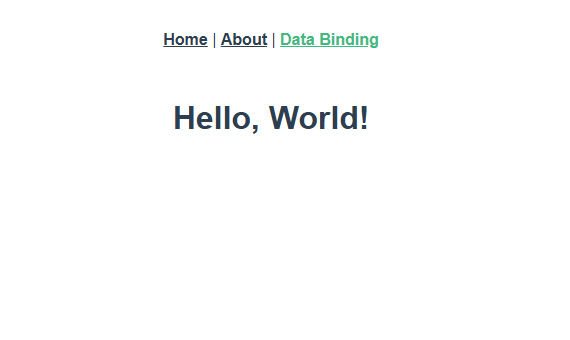
3.1.2. 문자열 데이터 바인딩
이중 중괄호 방식
html 태그가 아니라 텍스트로 인식된다.
3.1.3. raw html 데이터 바인딩
v-html 디렉티브 사용
DataBinding.vue
<template>
<div>{{htmlString}}</div>
<div v-html="htmlString"></div>
</template>
<script>
export default {
data(){
return{
htmlString: '<p style="color:red;">This is a red string.</p>'
};
}
}
</script>
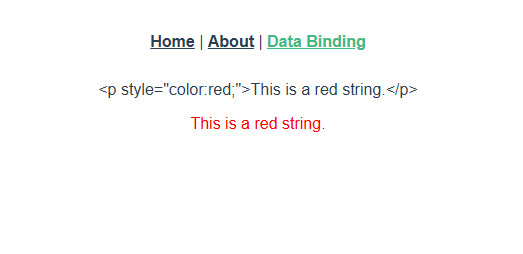
3.1.4. Form 입력 데이터 바인딩
*v-model은 내부적으로 서로 다른 속성을 사용하고 서로 다른 입력 요소에 대해 서로 다른 이벤트를 전송한다.
1)input type=text
data()에 정의된 데이터 키명을 v-model에 넣음
<template>
<div><input type="text" v-model="valueModel"/></div>
</template>
<script>
export default {
data(){
return{
valueModel: 'South Korea'
};
}
}
</script>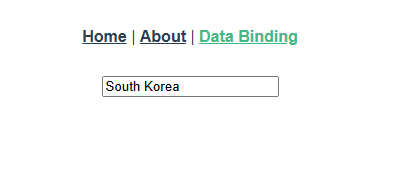
사용자가 input type=text 객체의 텍스트를 입력해서 변경하면 모델인 data의 valueModel에 사용자가 입력한 텍스트가 저장된다.
2) input type=number
v-model.number
<template>
<div><input type="number" v-model.number="numberModel"/></div>
</template>
<script>
export default {
data(){
return{
numberModel: 3
};
}
}
</script>
3) textarea
<template>
<div><textarea v-model="message"/></div>
</template>
<script>
export default {
data(){
return{
message: "여러 줄 입력"
};
}
}
</script>
4) select
3.2. computed와 watch
3.2.1. computed
export default{
data(){
return {
firstName: 'Yang-i',
lastName: 'Go'
};
},
computed: {
fullName(){
return this.firstName + ' ' + this.lastName;
}
}
}
export: 다른 파일에서 코드를 사용할 수 있게 함
data(): vue 컴포넌트의 상태(state)를 정의하는 메서드
- 컴포넌트 내에서 사용할 데이터 속성이 포함된 객체를 반환하고 있음
- 같은 컴포넌트 내에서 this.firstName, this.lastName으로 값 참조
computed: 계산된 속성을 정의하는 객체
- 정의된 속성에 사용되는 값이 변경될 때마다 동적으로 값을 설정해서 캐싱함
computed 값 사용
1. 템플릿 내에서 사용
<p>Full Name: {{ fullName }}</p>
2. 자바스크립트 코드에서 사용
console.log(this.fullName);
3. HTML 속성에 바인딩
<img :alt="fullName" src="profile.jpg" />
4. 동적 클래스/스타일에 사용
<div: class="{highlighted: fullName === 'Go Yang-i'}">
Full name: {{fullName}}
</div>
3.2.2. watch
지정된 대상의 값이 변경될 경우 정해진 함수 실행
export default{
data(){
return {
firstName: 'Yang-i',
lastName: 'Go',
fullName: ''
};
},
watch:{
firstName(){
this.fullName = this.firstname + ' ' + this.lastName;
},
lastName(){
this.fullName = this.firstName + ' ' + this.lastName;
}
},
methods: {
changeName(){
this.firstName = 'Deung-eo';
}
}
}
watch
- firstName과 lastName이 변경될 때 fullName 업데이트
methods: 컴포넌트 내에서 호출 가능한 메서드를 정의함
'vue.js' 카테고리의 다른 글
| [vue.js] Reusability & Composition (0) | 2025.01.08 |
|---|---|
| [vue.js] 컴포넌트 심화 (0) | 2025.01.08 |
| [vue.js] 캘린더에 한국 공휴일 등록 (0) | 2024.11.13 |
| [vue.js] 페이지를 이동하면서 데이터를 넘기는 방법 (0) | 2024.11.12 |
| [vue.js] Vue Router 설정 (1) | 2024.11.10 |